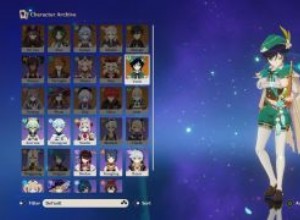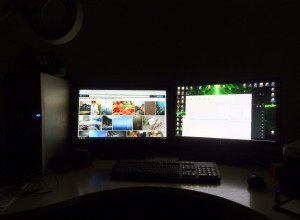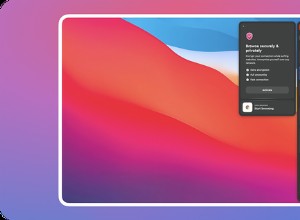يعد برنامج اجتماعات الويب حجر الزاوية للاتصال الناجح والمنتج. فهي تربط الأشخاص والفرق ، بغض النظر عن مكان تواجدهم ، مما يسهل التعاون في أوقات العمل عن بُعد والتعلم عبر الإنترنت.
Zoom هي إحدى الأدوات الرائدة ، مع نظام أساسي قائم على السحابة لمؤتمرات الفيديو والصوت والاجتماعات والندوات عبر الإنترنت. بفضل مساعدتها ، يمكن للمستخدمين العمل في المشاريع وتسجيل الجلسات وترك التعليقات ومشاركة الشاشات عبر العديد من الأجهزة.
وفقًا لتقرير حالة مؤتمرات الفيديو لعام 2019 الصادر عن Owl Labs ، فإن مستخدمي Zoom يحبونه في أغلب الأحيان بسبب بساطته وسهولة استخدامه. لا عجب أنك تريد تنزيل تطبيق Zoom لنظام التشغيل Mac. في هذه المقالة ، سنبحث في كل ما تحتاج لمعرفته حول تثبيت Zoom. هيا بنا نبدأ!
ما تحتاجه لتنزيل Zoom لنظام التشغيل Mac
يعمل التكبير بسلاسة على macOS 10.7 أو أحدث. لتثبيته على جهاز كمبيوتر Mac الخاص بك ، قد تحتاج إلى تعديل إعدادات الأمان والخصوصية. كل ما عليك فعله هو السماح بتنزيل التطبيقات ليس فقط من App Store ولكن من مطورين محددين أيضًا.
ملحوظة:لا يزال Zoom 3.6 متوافقًا مع Snow Leopard (Mac OS X 10.6.8) ، لكنه يأتي بوظائف محدودة.
اتبع الخطوات أدناه لمنح إذن التثبيت:
- ابدأ تشغيل تفضيلات النظام من قائمة Apple.
- انتقل إلى الأمان والخصوصية> عام.
- انقر على رمز القفل أسفل اليسار.
- أدخل كلمة المرور الخاصة بك ، ثم انقر فوق "فتح القفل".
- حدد "App Store والمطورين المحددين" ضمن "السماح بالتطبيقات التي تم تنزيلها من"
- اضغط على رمز القفل مرة أخرى للاحتفاظ بالتغييرات.
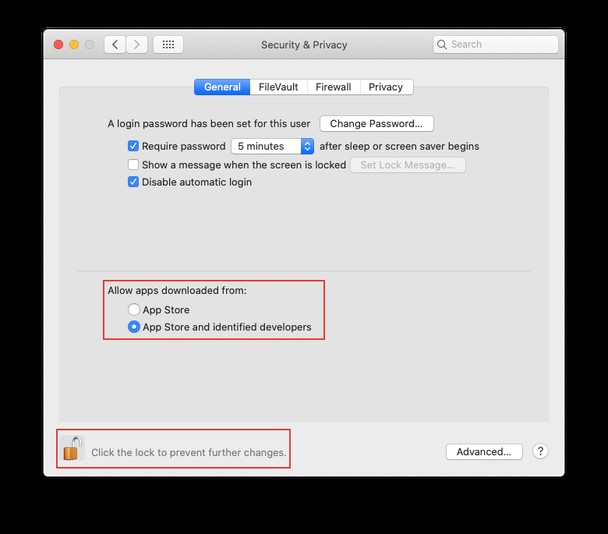
كيفية تحسين Mac الخاص بك للتكبير
تطبيقات عقد المؤتمرات عبر الإنترنت مثل Zoom ثقيلة الذاكرة إلى حد ما. تتطلب مكالمات الفيديو موارد Mac الخاصة بك ، لذا فأنت بحاجة إلى ذاكرة وصول عشوائي (RAM) ومساحة على القرص الصلب كافية لجعلها خالية من المشاكل ومواطن الخلل.
قد يكون جهاز الكمبيوتر الخاص بك ممتلئًا جدًا بالخردة التي تفرط في تحميل وحدة المعالجة المركزية ، خاصة بعد عام أو عامين من الاستخدام. يمكن أن يؤدي التخلص من جميع الملفات المؤقتة والفائضة إلى تسريع جهاز Mac كثيرًا. التنظيف اليدوي مستهلك للوقت. لكن الحصول على القليل من المساعدة من تطبيق تابع لجهة خارجية هو السبيل للذهاب.
أداة تنظيف الملفات غير المرغوب فيها والمضادة للبرامج الضارة المفضلة لدي أيضًا هي CleanMyMac X من MacPaw. أثبت التطبيق أنه معزز قوي للأداء. حتى أن ProductHunt أطلق عليها اسم "Marie Kondo for your Mac" في إشارة إلى خبيرة التنظيم اليابانية.
إليك كيفية جعل جهاز الكمبيوتر يعمل بجودة كمبيوتر جديد:
- قم بتنزيل CleanMyMac X - احصل عليه هنا مجانًا.
- توجه إلى علامة التبويب "الصيانة".
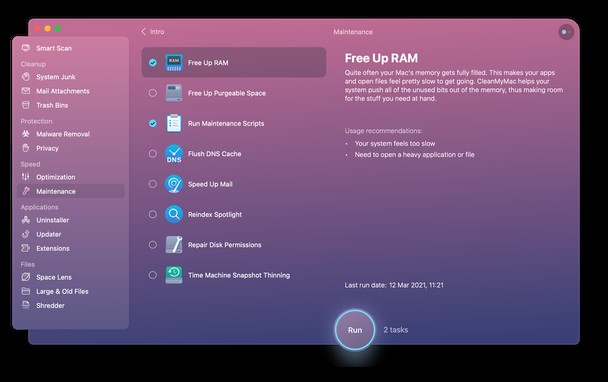
من هناك ، يمكنك اختيار الأوامر المطلوبة والضغط على زر التشغيل لتحسين الذاكرة ومعالجة الملفات على macOS. أحد هذه العناصر هو "Free Up RAM" المصمم لفحص وتسريع استخدام الذاكرة. شغّل هذه الأداة في كل مرة تشعر فيها أن جهاز الكمبيوتر أو التطبيقات تعمل ببطء أكثر من المعتاد.
اختر تشغيل البرامج النصية للصيانة لجعل أداء جهاز Mac أكثر سلاسة. تحذف هذه الميزة جميع الملفات المؤقتة ، وتعيد ترتيب قواعد بيانات النظام ، وتتواءم مع المهام الفنية الأخرى المألوفة للمطورين فقط.
الآن وقد تم تجهيز جهاز الكمبيوتر الخاص بك لعقد مؤتمرات الفيديو ، فلنرى كيفية تنزيل Zoom لنظام التشغيل Mac.
كيفية تنزيل تطبيق Zoom على جهاز كمبيوتر يعمل بنظام Mac
هل أنت مستعد لمكالمة Zoom الأولى؟ فقط بضع خطوات متبقية:
- قم بزيارة Zoom Download Center
- انقر على "تنزيل" بجوار Zoom Client للاجتماعات.
- افتح ملف PKG الذي تم تنزيله في مجلد التنزيلات.
- انقر على "متابعة" في نافذة منبثقة لتشغيل المثبت.
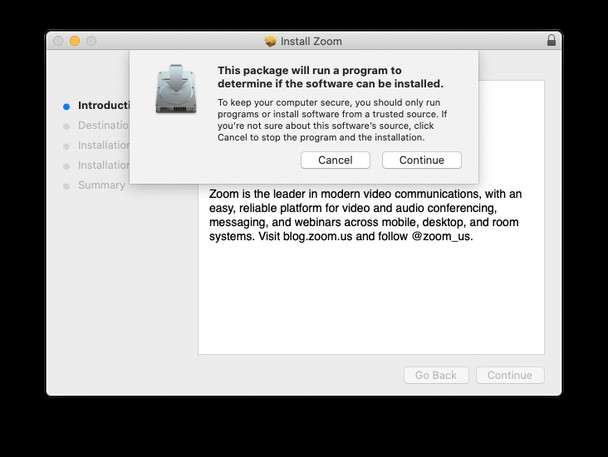
- بمجرد الانتهاء ، انقر فوق الانضمام إلى اجتماع للانضمام إلى اجتماع قيد التقدم على الفور (إذا تلقيت دعوة Zoom من قبل).
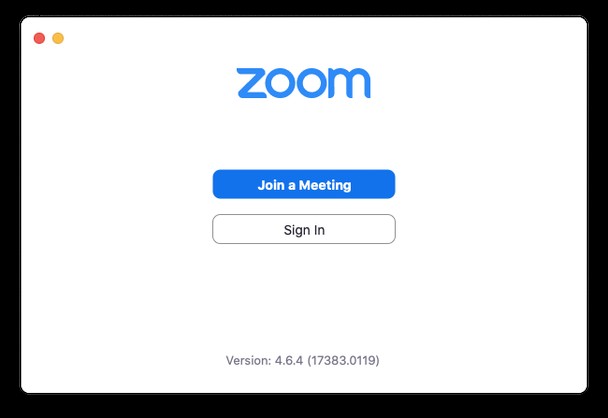
- اختر تسجيل الدخول لبدء اجتماعك الخاص أو جدولته.
- استخدم حساب Zoom أو Facebook أو Google لتسجيل الدخول. يمكنك أيضًا اختيار الدخول الموحّد (SSO).
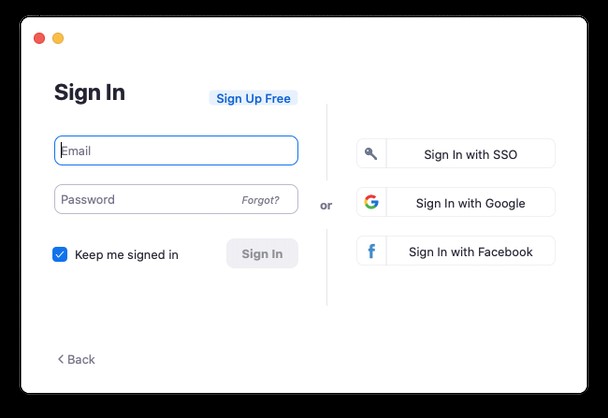
- انقر فوق تسجيل مجاني إذا لم يكن لديك حساب Zoom الخاص بك حتى الآن. ستتم إعادة توجيهك إلى zoom.us/signup.
هذا هو! الآن بعد أن عرفت كيفية تنزيل Zoom على Mac ، يمكنك تحقيق أقصى استفادة منه. مؤتمرات سعيدة!